Todo empresario quiere tener acceso constante a los contactos importantes. Esto es especialmente cierto si utiliza dos plataformas diferentes y quiere ver los mismos contactos en ambas. Si las dos plataformas que usa son Active Campaign y un buzón de usuario de Microsoft 365, tenemos muy buenas noticias para usted. Puede sincronizar contactos entre ActiveCampaign y un buzón de usuario de Microsoft 365.
En este artículo abordaremos todos los pasos necesarios para realizar una sincronización bidireccional de estos contactos. Usaremos CiraHub, una herramienta de sincronización que incluye una gran funcionalidad de Centro & Conectores. Después de seguir estos pasos, podrá finalmente acceder a sus contactos de ActiveCampign en su buzón de usuario de Microsoft 365 y viceversa.
¡Empecemos!
Habilitar la sincronización bidireccional de contactos entre ActiveCampaign y un buzón de usuario de Microsoft 365
- En primer lugar, inicie sesión en CiraHub. Accederá al asistente de incorporación. (Vea la siguiente imagen). A continuación, seleccione el objeto que desea sincronizar. En este ejemplo se ha seleccionado el objeto «contactos».

- A continuación, inicie la configuración de centro (Hub) y conector (Spoke). Haga clic en «CRMs» como su tipo de fuente para su conector de contactos. (El centro contiene todos los contactos sincronizados de cada conector; un conector puede ser una carpeta pública, un buzón de usuario, el GAL o un CRM).

- Seleccione «ActiveCampaign» como el tipo de fuente de su conector de contacto.

- Ingrese su URL y clave de acceso de ActiveCampaign.

- Escriba un nombre de conector y haga clic en siguiente. Esto vinculará CiraHub a su cuenta de ActiveCampaign y le dará acceso a sus listas de contactos y datos de CRM en ActiveCampaign.

- Escriba un nombre de centro y haga clic en siguiente para sincronizar bidireccionalmente los contactos de ActiveCampaign.

- Seleccione la opción de añadir un conector adicional.

8. Seleccione «Buzón de usuario» como tipo de origen de los contactos con los que ha hablado. sincronización bidireccional de los contactos del buzón de Microsoft 365 con ActiveCampaign.
9. Seleccione el «Buzón de correo del usuario» que desea sincronizar.
.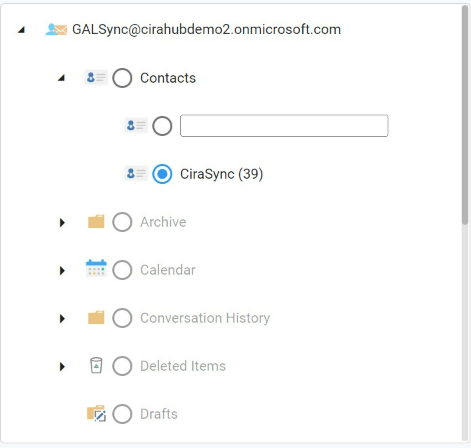
10. Escriba un nombre de conector y haga clic en crear. 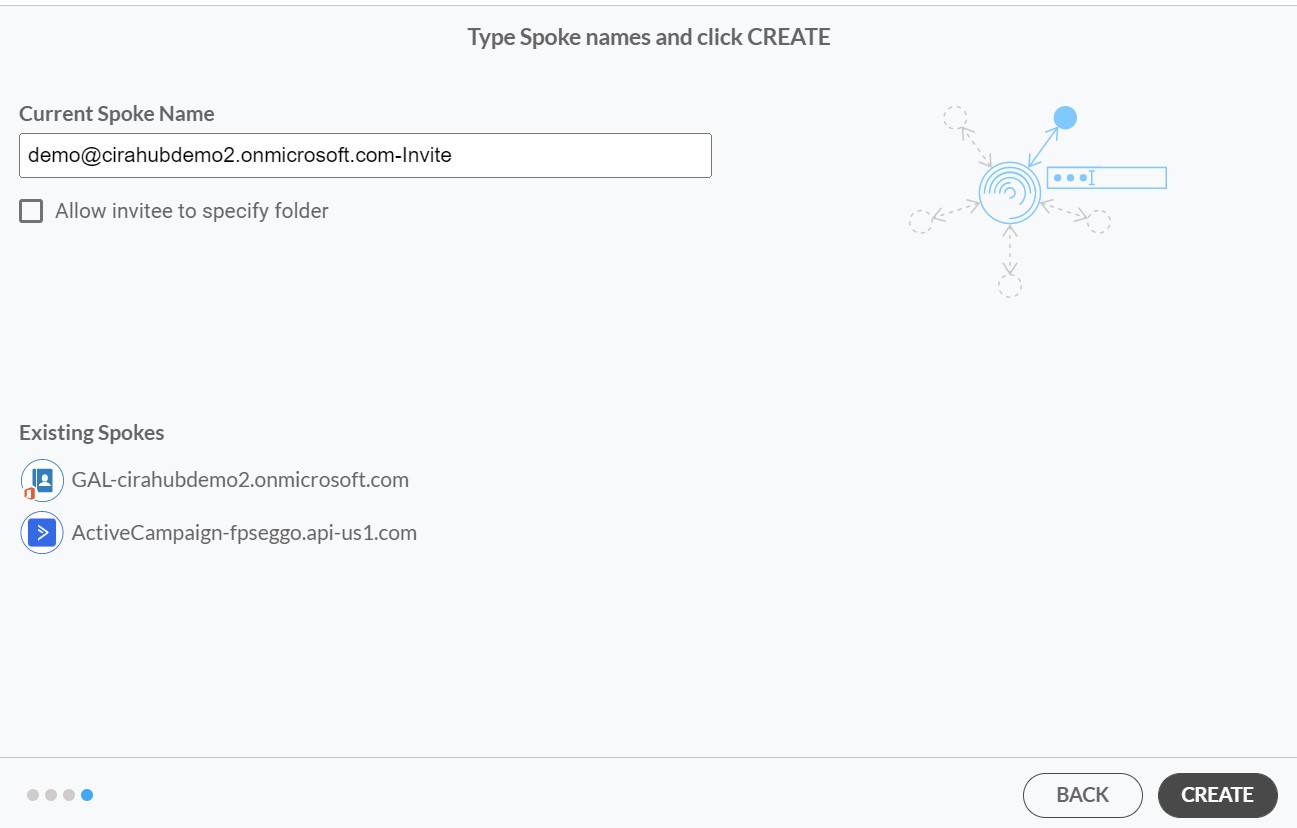
11. A continuación, haga clic con el botón derecho en su conector y seleccione «Opciones de sincronización». Desde allí se le llevará a una nueva ventana, haga clic en la casilla que dice, «Autorizar al centro para crear y sincronizar elementos en este conector». Esto permitirá la sincronización bidireccional entre el centro y su conector.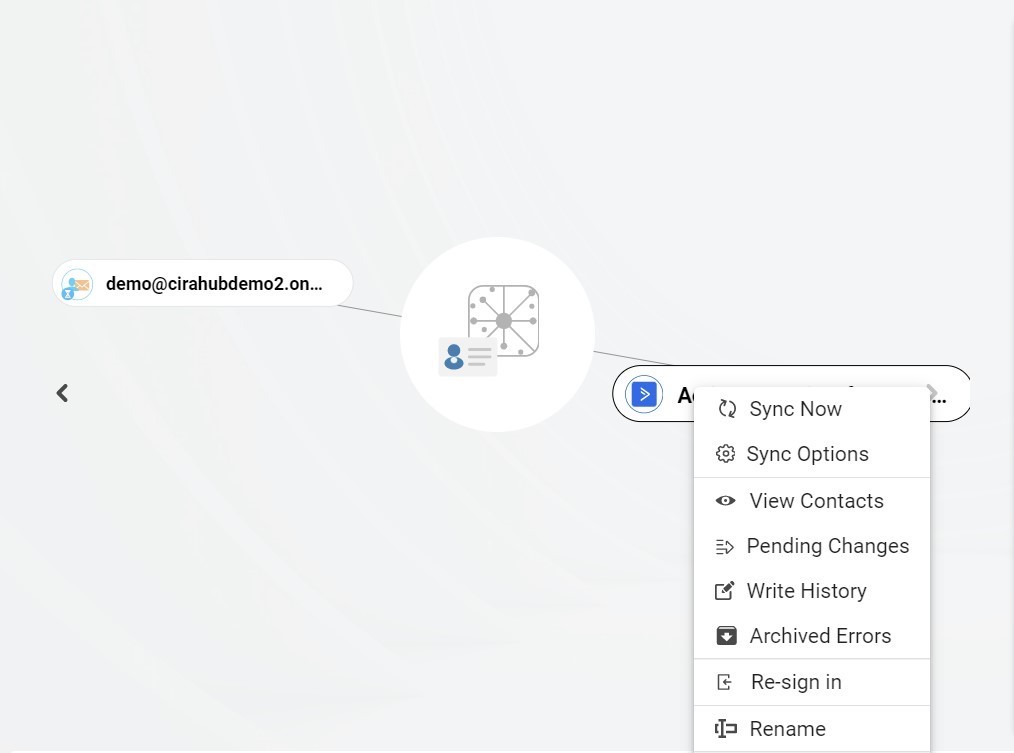
12. Haga clic en «Permitir que el centro cree y sincronice elementos en este conector». Esto permitirá la sincronización bidireccional desde el endpoint a la base de datos del centro y viceversa. Seleccione categorizar datos en el conector si desea filtrar los elementos que desea sincronizar. 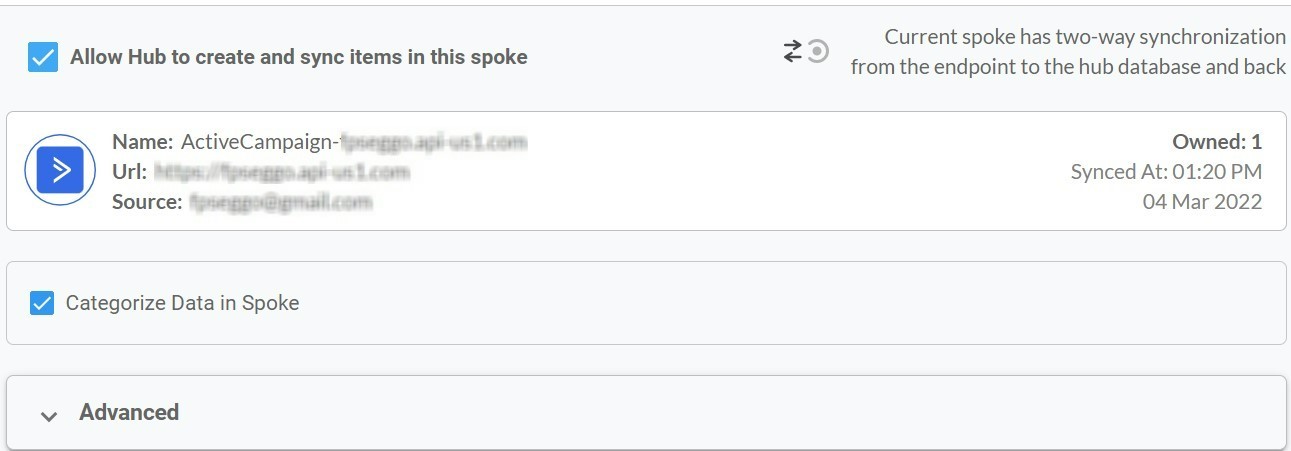
13. Haga clic en la pestaña opciones avanzadas para configurar los ajustes de filtrado de contactos para ActiveCampaign. Esto permitiría sincronizar y crear elementos del centro en función de criterios específicos. 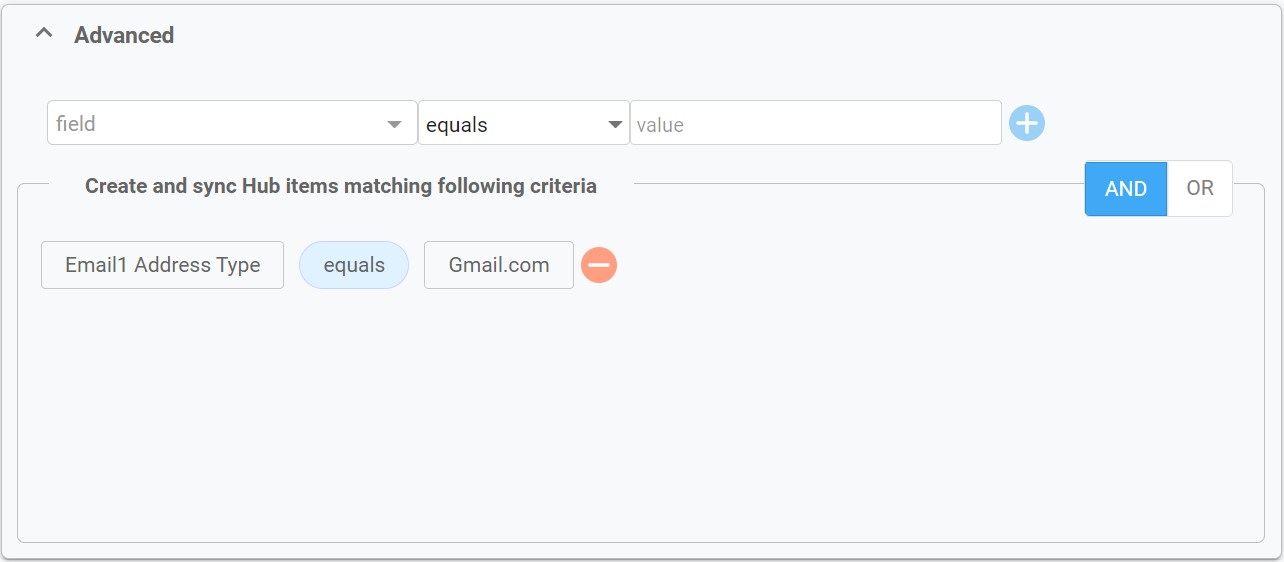
14. Por último, haz clic en «Sincronizar ahora» para sincronizar finalmente los contactos bidireccionales entre ActiveCampaign y un buzón de usuario de Microsoft 365. También puede editar a continuación las opciones de sincronización de cada uno de sus conectores.
Si quieres mejorar tu productividad y no perderte tratos importantes, es necesario sincronizar bidireccionalmente ActiveCampaign y los contactos del buzón de Microsoft 365. Cuando los miembros de su equipo añadan contactos a una plataforma, estos estarán disponibles también en la otra. Esta sincronización bidireccional va a fusionar y mantener sus contactos actualizados.
Más información sobre CiraHub
CiraHub es una plataforma de sincronización bidireccional de contactos y calendarios compartidos para usuarios de Microsoft 365, Exchange Server y otras aplicaciones empresariales de Microsoft. El software está diseñado para facilitar a las personas que carecen de conocimientos informáticos la configuración de la sincronización de contactos y calendarios compartidos para su empresa. También puede sincronizar los contactos de CRM en varias plataformas de CRM. ¡Haga clic aquí y obtenga más información sobre cómo empezar la prueba gratuita de CiraHub hoy mismo!
